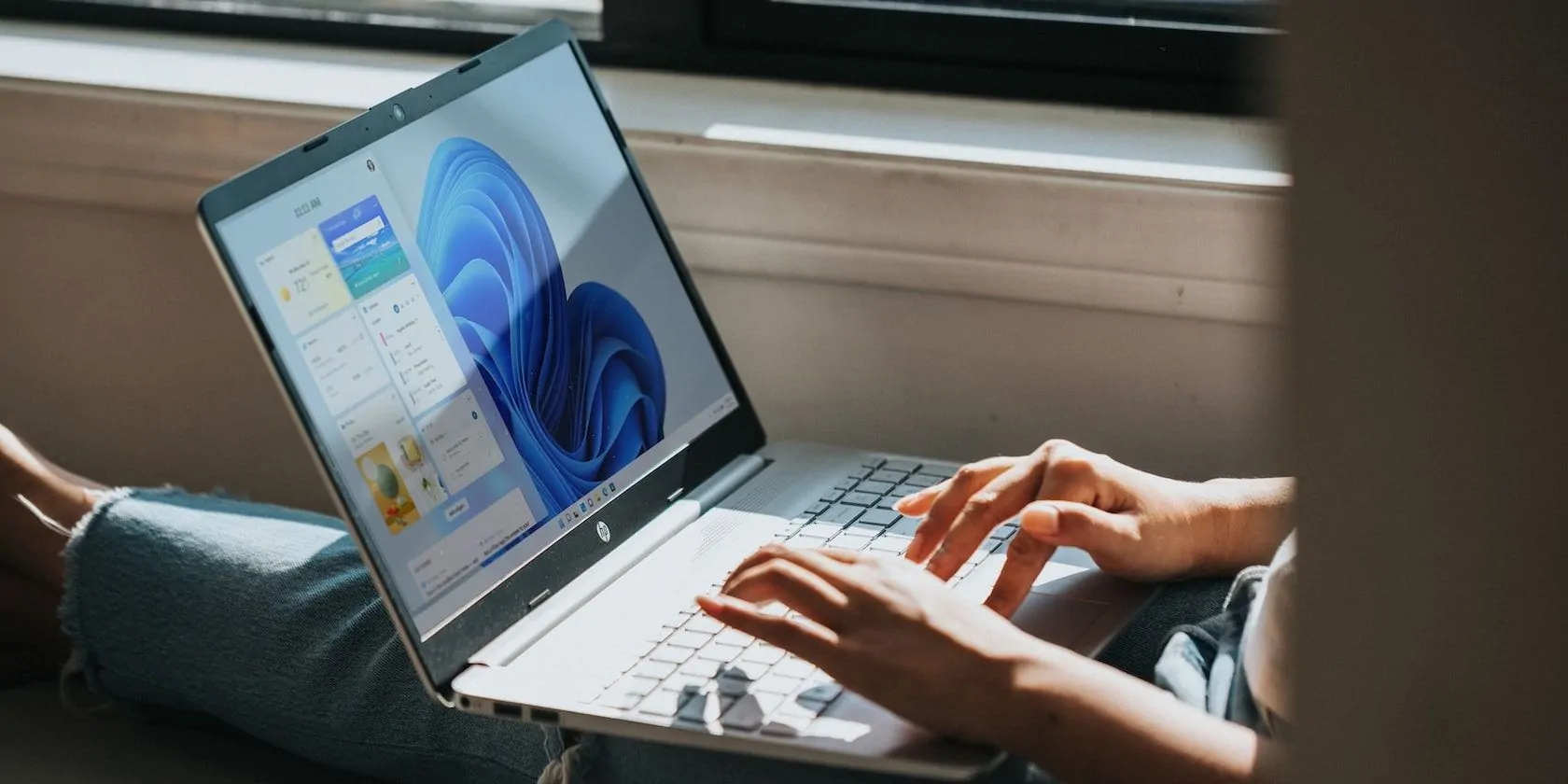Mucha gente no sabe que la memoria caché del navegador puede ser una fuente excelente para descargando videos. El caché es una ubicación de almacenamiento temporal para archivos que su navegador descarga de sitios web cada vez que mira un video. Entonces, cuando vuelve a visitar un sitio web, el navegador carga los archivos del caché, lo que puede ahorrarle tiempo y ancho de banda.
Si bien el almacenamiento en caché puede ser una excelente manera de mejorar la velocidad de navegación, también puede ser una excelente manera de descargar videos. ¡Sí, puedes descargar videos del caché del navegador! Y en este artículo, le mostraremos cómo hacerlo.
¿Qué es la memoria caché del navegador con VideoCacheView?
El caché del navegador es un área de almacenamiento en su dispositivo que almacena archivos (temporalmente) descargados de Internet. Cuando visita un sitio web, el navegador descarga todas las imágenes y archivos utilizados en esa página para que la próxima vez que visite el sitio web se cargue rápidamente.
La memoria caché del navegador también se utiliza para almacenar Cookies que son archivos más pequeños que contienen información sobre su visita a un sitio web (por ejemplo, sus credenciales de inicio de sesión, las páginas que visitó, etc.).
Además, la memoria caché de su navegador puede almacenar versiones fuera de línea de sitios web que ha visitado recientemente. Esto le permite continuar navegando por un sitio web incluso si no está conectado a Internet.
La cantidad de espacio de almacenamiento disponible en la memoria caché del navegador varía según el navegador y el dispositivo que esté utilizando. Por ejemplo, Chrome para Android tiene un límite de 5 MB para archivos en caché, mientras que Safari en iOS tiene un límite de 50 MB.
Ahora que sabe qué es el almacenamiento en caché del navegador, echemos un vistazo a cómo usarlo para guardar videos para reproducirlos sin conexión.
Varias cosas a tener en cuenta…
Hay algunas cosas a tener en cuenta antes de descargar videos del caché del navegador.
- El video debe almacenarse en caché en su navegador. Si nunca ha visitado el sitio antes o si ha borrado su caché, el video no estará allí y no podrá descargarlo.
- El caché solo almacena una cantidad limitada de datos, por lo que es poco probable que se almacenen en caché videos muy grandes.
- Algunos sitios web pueden usar encriptación que le impedirá descargar el video.
Nota: asegúrese de que el video no tenga derechos de autor antes de descargarlo.
Suponiendo que tiene un video almacenado en caché en su navegador, veamos cómo descargarlo. Pero antes de comenzar, primero echemos un vistazo a qué es el almacenamiento en caché del navegador y cómo funciona.
¿Cómo eliminar videos del caché del navegador?
Hay algunas formas diferentes de descargar videos desde el caché del navegador, pero nos centraremos en usar un software llamado VideoCacheView.
VideoCacheView es una herramienta gratuita y de código abierto que le permite ver archivos de video almacenados en el caché del navegador web. Muestra la lista de todos los archivos de video que han sido almacenados en caché por Firefox, Chrome y Opera.
Puede descargar e instalar fácilmente VideoCacheView en su computadora siguiendo los pasos a continuación:
-
- Obtener la aplicación.
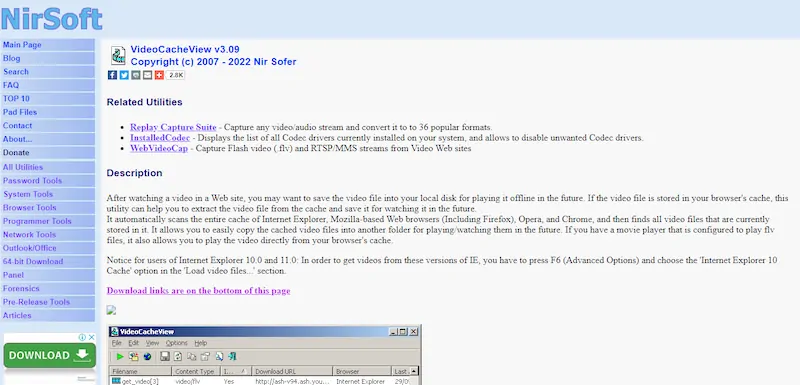
-
- Descomprima el archivo y abra el “VideoCacheView” Carpeta. Luego ejecuta el VideoCacheView.exe Expediente.
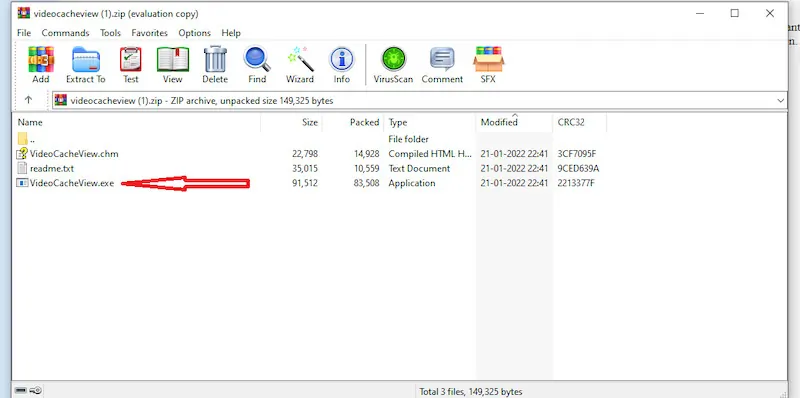
-
- Aparecerá la ventana principal de VideoCacheView.
- Si hay archivos de video en caché, se mostrarán en la ventana principal de VideoCacheView (como la imagen a continuación).
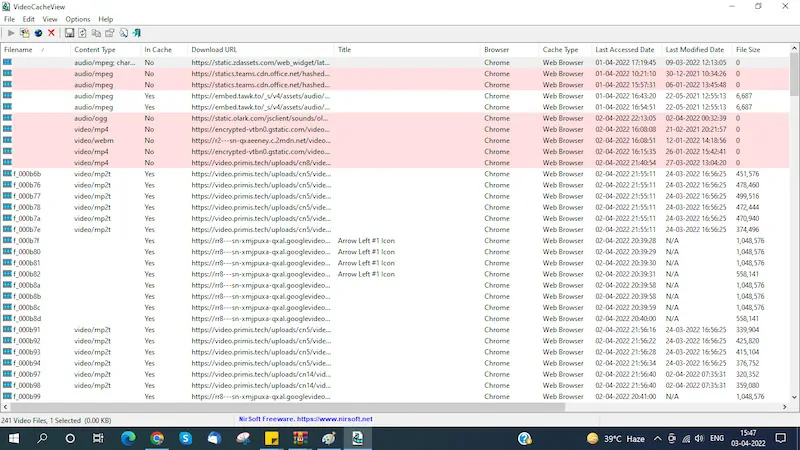
Ahora que sabe cómo funciona VideoCacheView, veamos cómo usarlo para descargar videos.
Descargar videos con VideoCacheView
El proceso de descarga de videos con VideoCacheView es relativamente simple. Aquí están los pasos:
-
- Abra VideoCacheView; aquí verá todos los videos almacenados en el caché de su navegador.
- En la ventana principal, seleccione los archivos de video deseados y presione Control + S (o haga clic en la opción Exportar elementos seleccionados en la opción Archivo que aparece en la esquina superior derecha. Este paso lo ayudará a guardarlos en su computadora.
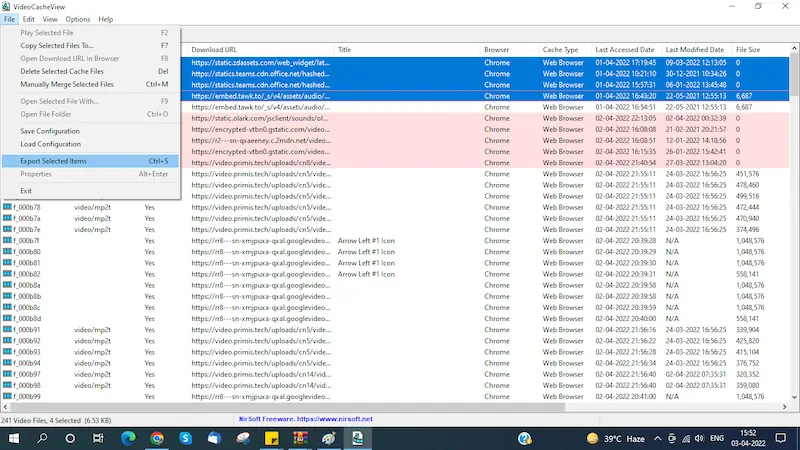
-
- Aparecerá una ventana que le pedirá que elija una ubicación para guardar los videos. Seleccione una ubicación en su computadora y haga clic en el botón Ahorrar botón.
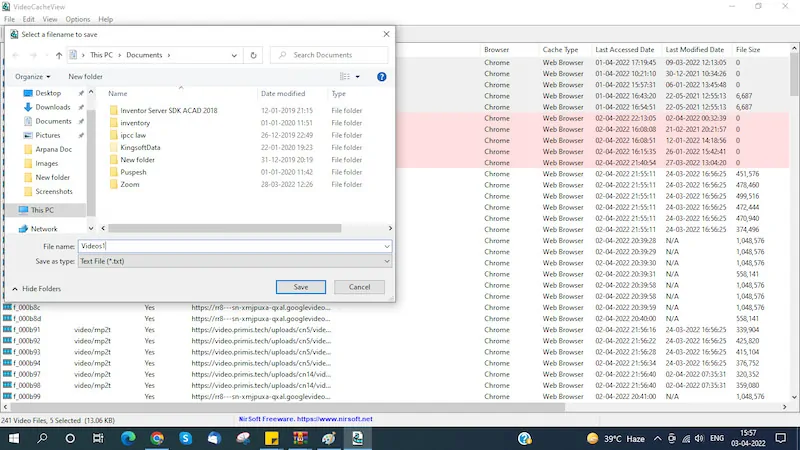
-
- Los videos se guardarán en la ubicación seleccionada y estarán listos para reproducirse sin conexión.
- Si desea reproducir los archivos de video sin conexión sin guardarlos, simplemente haga clic derecho en el archivo de video que desea y seleccione el Tocar opción. El video se reproducirá en su reproductor multimedia predeterminado.

¡Es eso! Ahora puede descargar cualquier video siempre que esté disponible en el caché del navegador usando VideoCacheView. Espero que encuentre útil este artículo.